萬盛學電腦網 >> 圖文處理 >> Photoshop教程 >> ps摳圖教程 >> Ps橡皮擦簡單摳圖
Ps橡皮擦簡單摳圖

效果圖

今天,編者為廣大Photoshop摳圖的初學者介紹一種操作簡單,效果理想的摳圖方法—“背景橡皮擦工具”摳圖法。
“背景橡皮擦工具”是Photoshop橡皮擦工具的一種,用戶只要右鍵單擊工具箱中的“橡皮擦工具”,在彈出的菜單中即可找到“背景橡皮擦工具”,如圖所示。


下面介紹使用方法。
1、“背景橡皮擦工具”與“橡皮擦工具”不同,其畫筆是一個中心帶一個十字准星圓形。中心的十字准星,用於塗抹時顏色取樣。在屬性欄中可以設置畫筆大小,如圖所示。
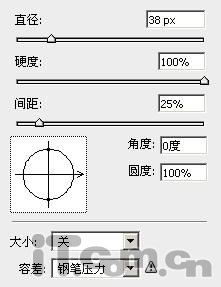
2、容差值設置與魔棒工具的容差值作用類似,決定取樣顏色與清除顏色的相近程度




- 上一頁:動畫介紹通道摳圖方法
- 下一頁:Photoshop另類摳圖技巧



